В повседневной жизни людям, которые работают с цифровыми документами, часто приходится выполнять конвертацию из одного текстового формата в другой. Самый распространённый вариант – это преобразование форматов из DOC/DOCX в PDF. Удобнее всего решить данную задачу, используя программные способы.
Конвертирование Word в PDF
На сегодняшний день существует ПО, которое не только совершает преобразование данных форматов, но и предоставляет расширенные настройки конечного файла. Удобство некоторых программных решений достигается благодаря их установке в популярные текстовые редакторы.
Способ 1: Универсальный Конвертер Документов
«Универсальный Конвертер Документов» является встроенным инструментом в Microsoft Word. Демо-версия не подразумевает какие-то ограничения кроме одного: на файлы, с которыми проводились операции в программе, налагается элемент водяного знака.
Преимущество данного программного решения в том, что оно встроено в сам текстовый редактор. В свою очередь, это обеспечивает удобство и оперативность в работе с офисным ПО. Установку пакета поддерживают все версии Microsoft Word, а также семейство ОС Windows. Недостатком является достаточно долгий процесс конвертации.
Скачать Универсальный Конвертер Документов с официального сайта
- Когда пакет будет установлен, то во вкладках открытого текстового редактора Word будет отображаться вкладка с названием рассматриваемой программы. Необходимо открыть нужный документ в редакторе Word и нажать на вкладку «Универсальный Конвертер Документов».

- В открытой вкладке будут выведены все вариации конвертации, которые можно проводить в данном пакете. В данном случае нас интересует «Сохранить в PDF» — выбираем данный вариант. Необходимо также обратить внимание на то, что конвертация в PDF будет производиться с тем DOCX файлом, который вы открыли в редакторе Word.

- Система выведет окно, в котором отображается процесс преобразования выбранного формата.
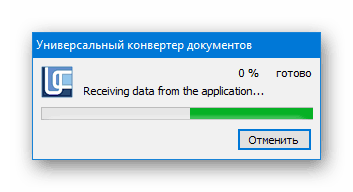
- После этого произойдет автоматический вывод окна проводника Windows с местонахождением конечного файла. Имя документа формата PDF будет в точности такое, как и имя исходного документа.
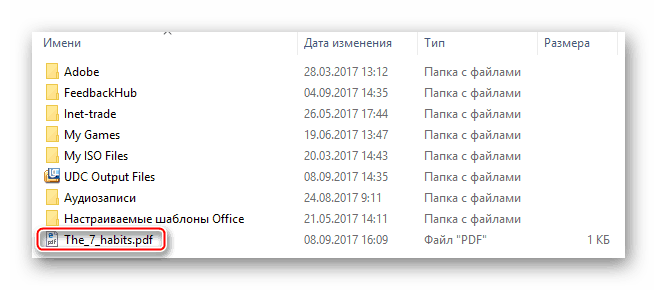
Таким образом, благодаря данному программному решению текстовый файл DOCX был преобразован в формат PDF.
Способ 2: ABBYY FineReader
Популярная программа распознавания текста с изображения также предлагает услуги конвертирования текстовых документов в формат PDF. Несмотря на свою многофункциональность, интерфейс ABBYY FineReader прост и понятен при использовании. Конвертер имеет мощные инструменты для работы с документами PDF.
Поддержка пакетного преобразования документов – одно из важных преимуществ. Быстрый процесс конвертации документов по сравнению с конкурирующими решениями делает программу более востребованной. Минусом является необходимость приобретения лицензии, но есть и пробная версия продолжительностью 14 дней.
Скачать ABBYY FineReader с официального сайта
- Для начала работы необходимо нажать на вкладку «Открыть», которая находится на левой панели.
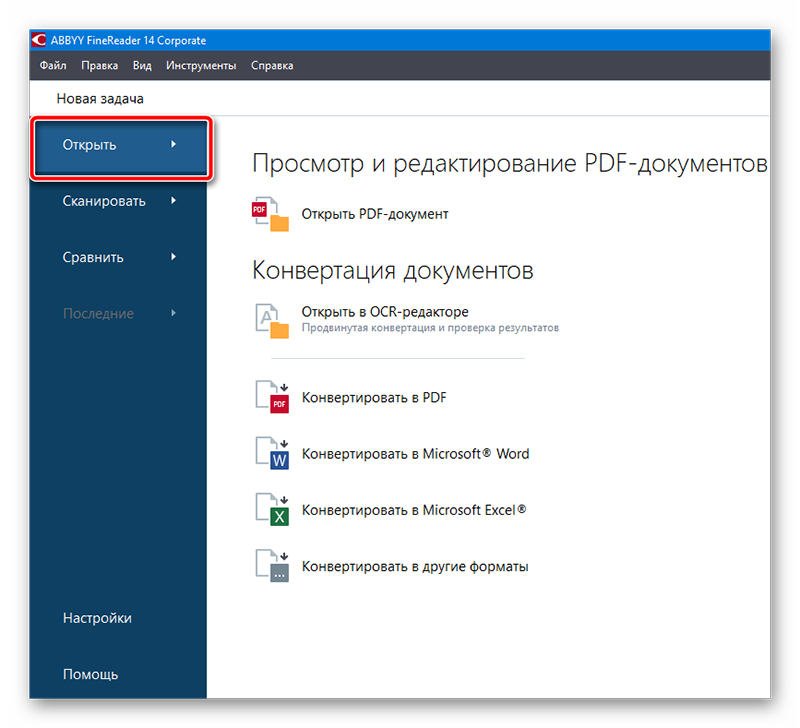
- Программа предложит различные вариации преобразования форматов. Нужно выбрать «Конвертировать в PDF».
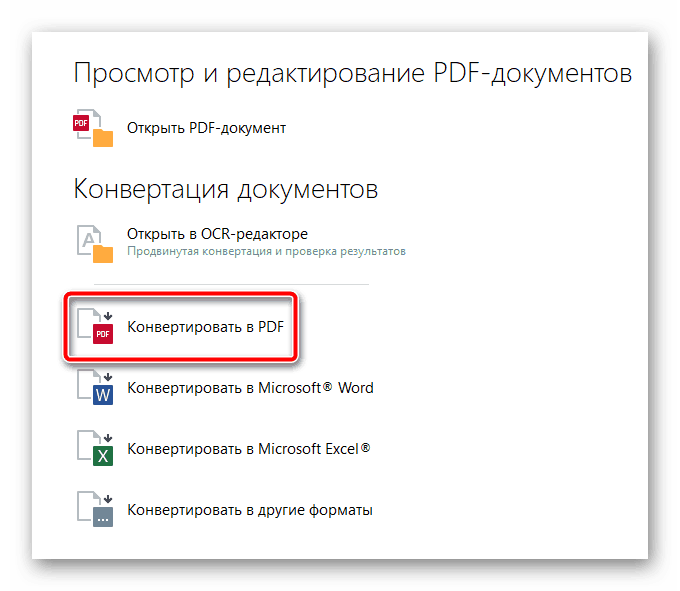
- Далее система выведет окно для добавления объектов для конвертации. Так как ABBYY FineReader поддерживает мультизагрузку, файлов можно выбрать несколько.
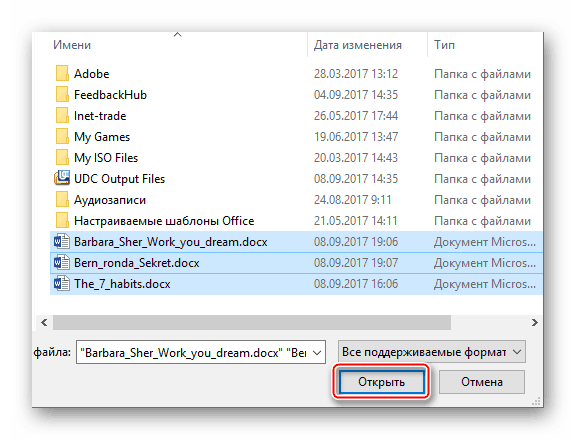
- На следующем этапе необходимо будет совершить настройку конечных файлов. Для того, чтобы программа автоматически настроила качество изображения PDF документа, нужно выбрать параметр «Сбалансированное».
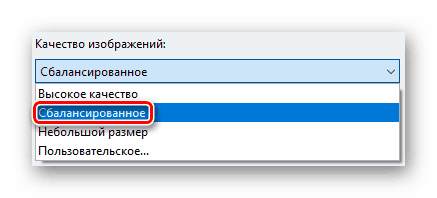
- Функция «Возможность поиска по документу» позволяет искать слово или фразу в PDF-редакторе аналогично как в текстовом. Чтобы текст в документе отображался в виде редактируемых объектов, а не сплошной картинкой, для этой функции необходимо выбрать параметр «Как в исходном документе».
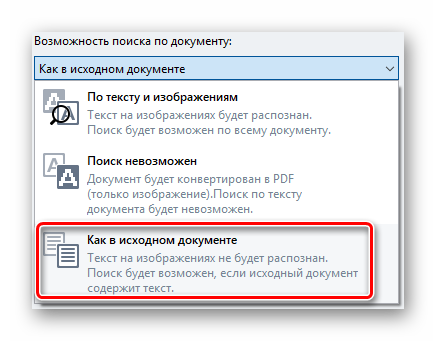
- Все остальные настройки необходимо оставить как предложено по умолчанию.
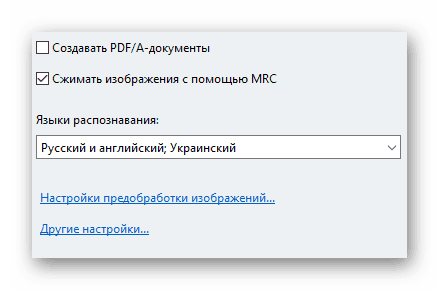
- В верхней панели окна можно увидеть добавленные файлы формата DOCX. При желании можно удалить документы из списка, выделив нужные или добавить, нажав на соответствующую иконку.
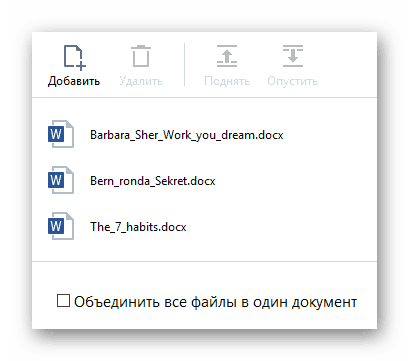
- На окончательном этапе настройки конвертации нужно нажать на кнопку в нижней панели «Конвертировать в PDF».

- Далее отобразится окно с процессом преобразования форматов.
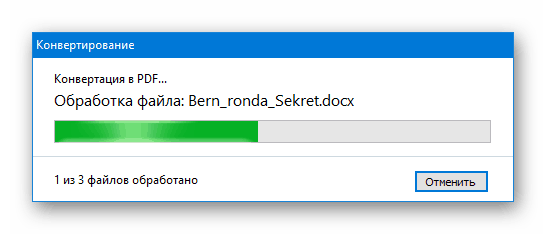
- После завершения конвертации отобразится окно папки с конечными документами.
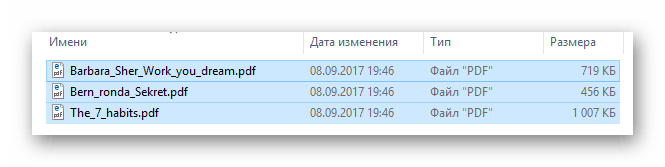
Расширенная настройка конвертированных документов позволяет подстроить все параметры по вашему усмотрению.
Способ 3: Word Doc to PDF
Word Doc to PDF может похвастаться мультиподдержкой форматов, а также интуитивно понятным интерфейсом. Это решение может использоваться не только для выполнения данной операции конвертирования. Поскольку программа не позиционируется как узконаправленная, то имеет различные вариации в плане преобразования форматов.
К преимуществам можно отнести возможность пакетного преобразования документов, а также простой интерфейс, в котором легко разобраться. Единственный недостаток – это отсутствие поддержки русского языка меню.
Скачать Word Doc to PDF с официального сайта
- Сначала необходимо нажать на кнопку «Add Word Filles / Добавить текстовые файлы».
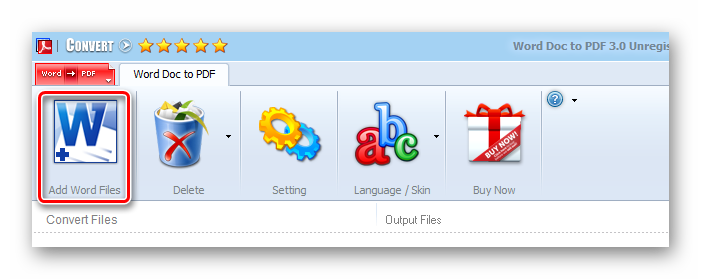
- В окне, которое выведет программа, необходимо выбрать нужные файлы.
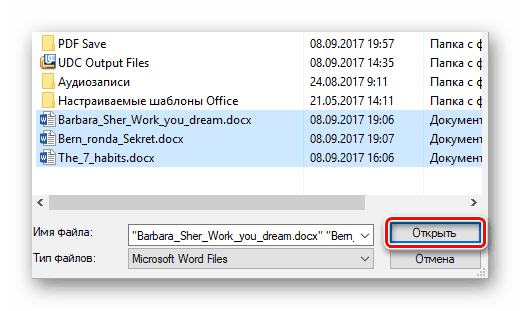
- Когда документы будут добавлены, нужно нажать на кнопку «Convert to PDF / Конвертировать в PDF».
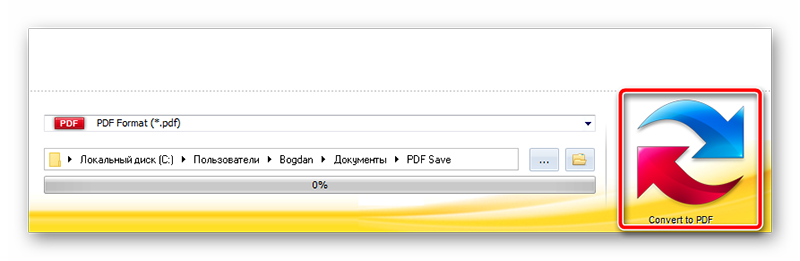
- На следующем этапе отобразится процесс преобразования форматов в нижней панели.
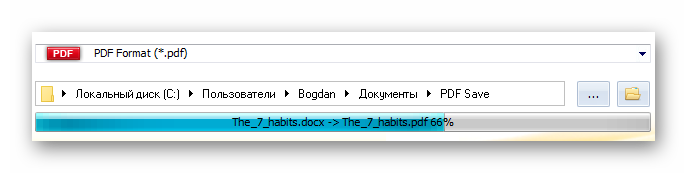
- Будет предложено открыть папку с преобразованными документами, нужно нажать «ОК».
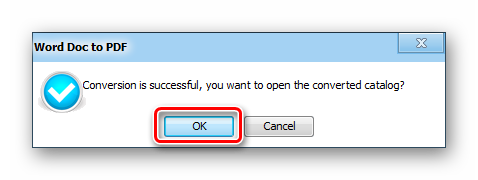
- Теперь полученные документы можно просмотреть.
Процесс преобразования форматов в Word Doc to PDF довольно быстрый, что очень удобно.
Рассмотренные конвертеры были полезны для их использования при выполнении операций с документами. Программный пакет «Универсальный Конвертер Документов» устанавливается как дополнение для Microsoft Word, что очень удобно, но он достаточно долго конвертирует. ABBYY FineReader позволяет проводить расширенную настройку конечных документов. К сожалению, данным инструментарием можно воспользоваться в триал-режиме, для постоянного использования необходимо приобрести платную лицензию. Word Doc to PDF предоставляет возможность быстрой конвертации форматов, но не имеет русскоязычной версии.
Вышеперечисленные программы имеют определенные отличия, поэтому выберите максимально удовлетворяющую вашим запросам.

